
უსაფრთხო რეჟიმი თქვენს კომპიუტერში და Windows 7 ლეპტოპი: როგორ წავიდეთ და გასვლა?
ინსტალაცია უსაფრთხო რეჟიმში კომპიუტერზე, Windows Laptop 7. სამონტაჟო მეთოდები.
ნაოსნობა
არ არის ჩამოტვირთვის ფანჯარა! Რა უნდა ვქნა? ჩართეთ სპეციალური რეჟიმი.
ეს არის კვლევის რეესტრი, რომელიც საშუალებას გაძლევთ სისტემის პრობლემების დიაგნოსტიკა, პარამეტრების ან პროგრამული უზრუნველყოფის პრობლემების გამოვლენა.
ამ სახელმწიფოს კომპიუტერის მუშაობა ნაგულისხმევად. მათ შორის არიან სამუშაო პროგრამები ქარხანა, კომპიუტერის მაუსი, მონიტორი, კლავიატურა, რთული და მოსახსნელი დისკი, სისტემის მხარდაჭერის სერვისები.

Windows 7 სისტემა თქვენს კომპიუტერში
თუ თქვენ სცადეთ ახალი პროგრამის დამონტაჟება და კომპიუტერი არ იტვირთება, ჩართეთ უსაფრთხო რეჟიმი.
როგორ აწარმოებს, ჩართვა / გამორთვა უსაფრთხო რეჟიმი Windows Windows 7?
რა შემთხვევებში აწარმოებს რეჟიმს?
- როდესაც სტანდარტული დატვირთვა არ გაივლის ფანჯარა
- როდესაც გსურთ აღმოფხვრას ბანერის რეკლამა დესკტოპისგან
- უზრუნველყოს კომპიუტერი სისტემის ჩავარდნებიდან
თქვენ შეგიძლიათ დააყენოთ რეჟიმი, როდესაც დაიწყებთ კომპიუტერს ან კომბინაციების პროგრამას გამოყენებისას Microsoft..
სქემა:
- სარეზერვო მოწყობილობების აღდგენა
- დაველოდოთ ინიციალიზაციას BIOS (BIOS)
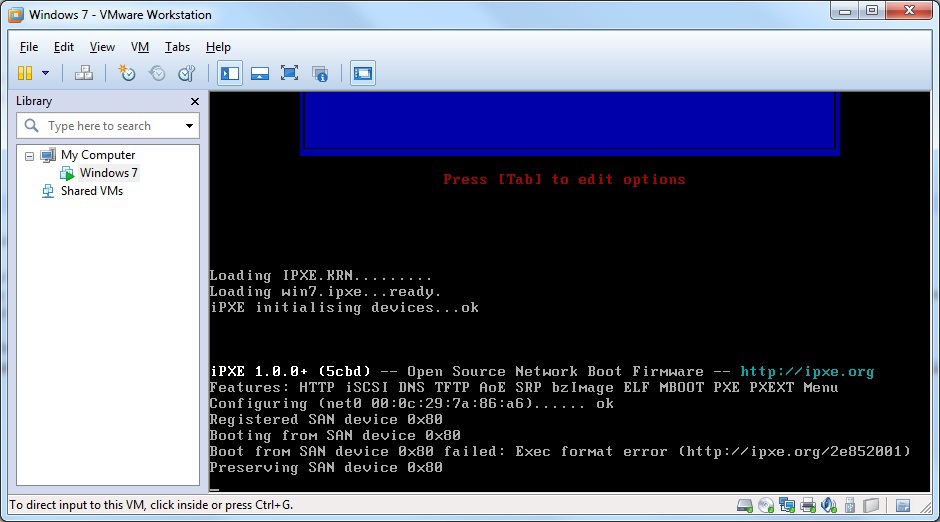
BIOS ინიციალიზაცია
- დახმარების გააქტიურება გასაღები F8.. ეკრანის შემდეგ ბიოსი ინარჩუნებს დიდხანს, შეგიძლიათ მუდმივად დააჭირეთ ამ ღილაკს ისე, რომ არ გამოგრჩეთ მომენტი
- განვიხილოთ მენიუ აღმოაჩინეს
- ყველა გახსნილი რეჟიმი (რამდენიმე მათგანი), აირჩიეთ ვარიანტი "უსაფრთხო რეჟიმი ბრძანების ხაზის მხარდაჭერით", გააქტიურეთ დაჭერით, ჩამოტვირთვა

გააქტიურეთ "უსაფრთხო რეჟიმი ბრძანების მხარდაჭერისთვის" ვარიანტი
- შეიყვანეთ კოდი ხაზი explorer.exe.
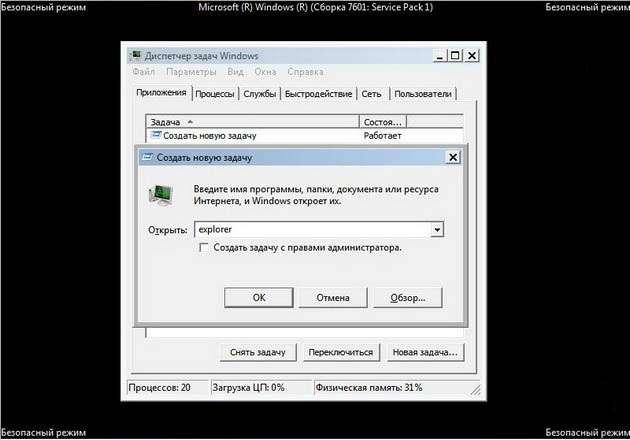
შეიყვანეთ Explorer.exe კოდი
- დაველოდოთ უსაფრთხო რეჟიმს Windows 7 სამუშაო ფაილები და სია

უსაფრთხო რეჟიმი Windows 7
- წარმოიქმნება განვითარებადი დესკტოპის, რომელიც მოიცავს დრო, რომელიც ეკუთვნოდა სხვადასხვა ანგარიშებს
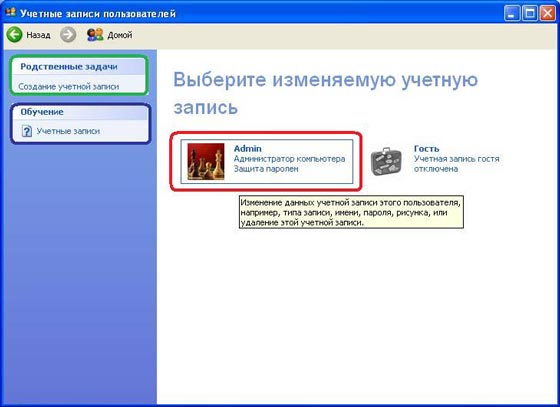
Desktop, მათ შორის სხვადასხვა ანგარიშების კუთვნილი დრო
- აირჩიეთ თქვენი ჩანაწერი
- უსაფრთხოების რეჟიმი დასრულდა
- გადატვირთეთ კომპიუტერი
- როგორც ჩვეულებრივი
Შენიშვნა:
როდესაც დაჭერით გასაღები F8. ვარიანტი შეიძლება ჩანდეს "ჩამოტვირთვა დისკი შერჩევა". ამ შემთხვევაში, აირჩიეთ ვარიანტი "HDD", დააჭირეთ ღილაკს "Კარგი" და თითქმის ერთდროულად დააჭირეთ ღილაკს გასაღები F8..
უსაფრთხო რეჟიმი არ არის დატვირთული თქვენს კომპიუტერში? რეკომენდაციები
მეთოდის ნომერი 1.
- დაიწყოს სპეციალური პროგრამა - კომუნალური safeBootkey., აქ მითითებით
მეთოდი №2.
- დატვირთვის ანტივირუსული პროგრამა avz.
- ამოღება ფაილი არქივიდან avz.exe.

დააინსტალირეთ AVZ პროგრამა
- აწარმოე ფაილი.
- აირჩიეთ ვარიანტი "სისტემის აღდგენა"
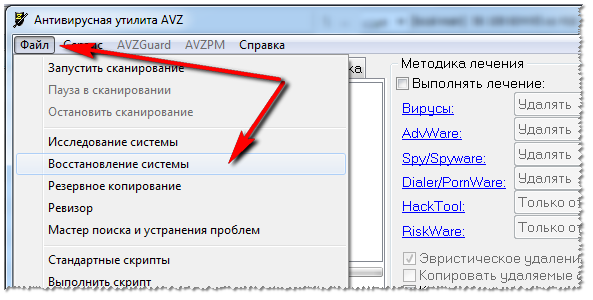
აირჩიეთ "აღდგენა სისტემა" ვარიანტი
- აირჩიეთ სექცია "აღდგენა პარამეტრების უსაფრთხო mod"
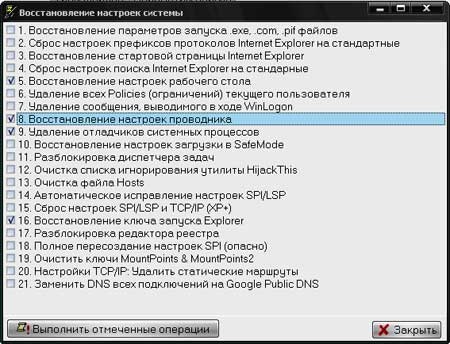
ვარიანტი "აღდგენა ჩამოტვირთეთ პარამეტრების უსაფრთხო mod"
- დაიცავით პროცედურები
მეთოდის ნომერი 3.
- დატვირთვის უსაფრთხო დისკის რეჟიმი Alkid ცოცხალი CD.
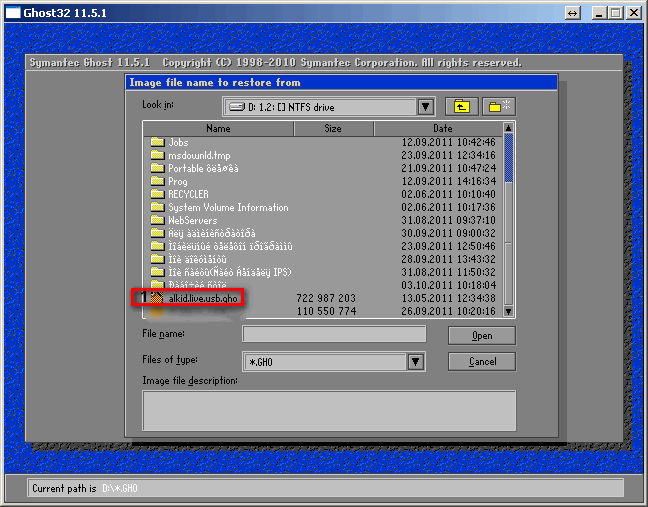
Alkid Live CD ჩატვირთვის დისკი
- მიიღე ზომები, როგორც მეთოდის ნომერი 2
როგორ აწარმოებს, ჩართვა / გამორთვა უსაფრთხო რეჟიმი Windows Laptop 7- ზე?
ჩვენ გვაქვს ლეპტოპი ოპერაციული სისტემა Windows 7. განვიხილოთ უსაფრთხო რეჟიმი ამ მოწყობილობის სქემაზე.
რეჟიმი ჩატვირთვა დიაგრამა:
- ამოიღეთ ყველა მოსახსნელი დისკები ლეპტოპიდან
- გათიშეთ ყველა დამატებითი მოდული: პრინტერი, სკანერი, ფაქსი, USB შესასვლელი
- დაიწყეთ ლეპტოპის გადატვირთვა ამავე დროს
- ღილაკის გააქტიურება F8.
- შენიშვნა ფუნქცია "უსაფრთხო რეჟიმი ჩამოტვირთვის ქსელური პროგრამებით"

ფუნქცია "უსაფრთხო რეჟიმი ქსელური პროგრამებით"
- ადმინისტრატორის ანგარიშის გააქტიურება
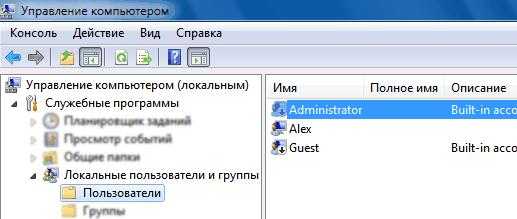
ადმინისტრატორის ანგარიშის გააქტიურება
რეჟიმი დატვირთვის დიაგრამა სპეციალიზებული ფუნქციის გამოყენებით:
- დააჭირეთ ღილაკს "დაწყება" Ლეპტოპი
- შეიყვანეთ სპეციალური კოდი: msconfig ძიების სიმებიანი
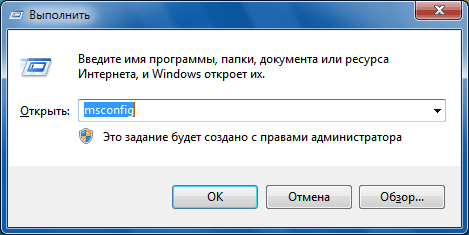
Msconfig კოდი საძიებო ბარი
- დაადასტურეთ ოპერაციის ღილაკი "Კარგი"
- შეიყვანეთ სისტემის პარამეტრების ვარიანტი
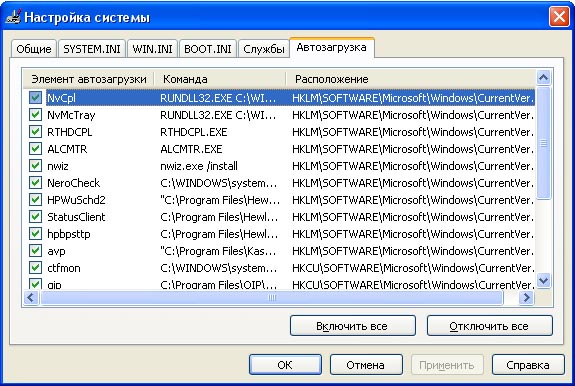
Სისტემის პარამეტრები
- გახსენით საერთო პარამეტრებთან დაკავშირებული ქვესადგური
- აირჩიეთ ვარიანტი "დიაგნოსტიკური პერსპექტივა"

ვარიანტი "დიაგნოსტიკური პერსპექტივაში" სისტემის პარამეტრებში
- ფანჯარაში, რომელიც ხსნის ვარიანტს "ჩამოტვირთვა", მონიშნეთ ხაზი "უსაფრთხო დატვირთვა"
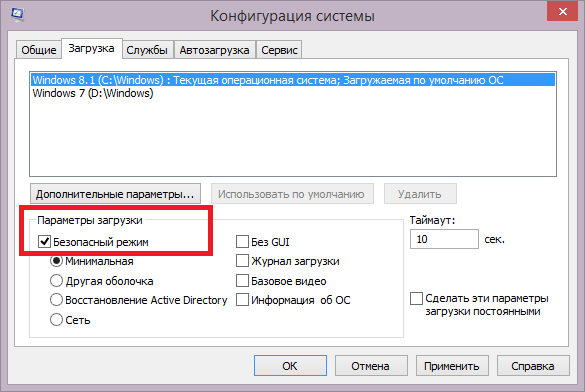
აღსანიშნავად "უსაფრთხო დატვირთვის" სიმებიანი
- დააჭირეთ ღილაკს "Კარგი"
- გადატვირთეთ ლეპტოპი უსაფრთხოების რეჟიმში
- თავი "სერვისი" აირჩიეთ სასურველი ფანჯარა

სექცია "სერვისი", არჩევის პარამეტრები
- აღსანიშნავად მას მუშაობა
- ლეპტოპი უსაფრთხო რეჟიმში მუშაობს
გამომავალი მიკროსქემის უსაფრთხოების რეჟიმში (კომპიუტერი და ლეპტოპი):
- დააჭირეთ ღილაკს "დაწყება"
- შეიყვანეთ კოდი msconfig ძიების სიმებიანი
- დაადასტურეთ სამოქმედო ღილაკი "Კარგი"
- შეამოწმეთ ვარიანტი "სისტემის Setup"
- გადადით სექციაში "ზოგადი"
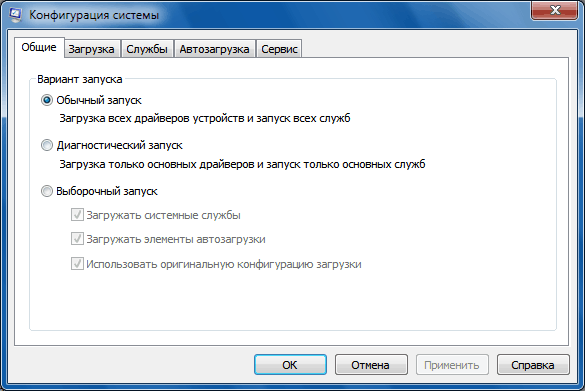
სექცია "გენერალი"
- გააქტიურეთ სექცია "ნორმალური გაშვება"
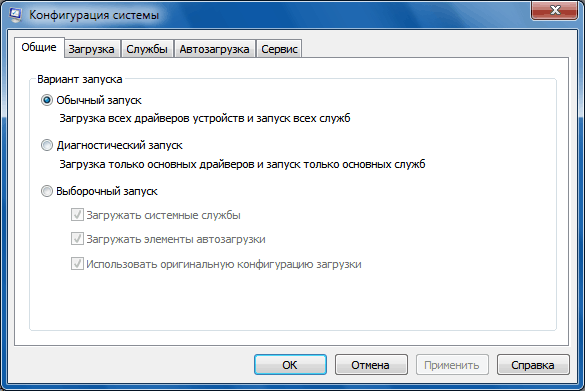
გააქტიურეთ "ნორმალური დაწყების" სექცია
- დაადასტურეთ ოპერაცია, ღილაკი "Კარგი"
- გადატვირთეთ კომპიუტერი სტანდარტული რეჟიმში
თქვენ წარმოდგენილია რამდენიმე გზა, რათა გადმოწეროთ უსაფრთხო, დიაგნოსტიკური რეჟიმი კომპიუტერი და ლეპტოპი Windows 7. აქციები მსგავსია არსით.
Ყოჩაღ!
